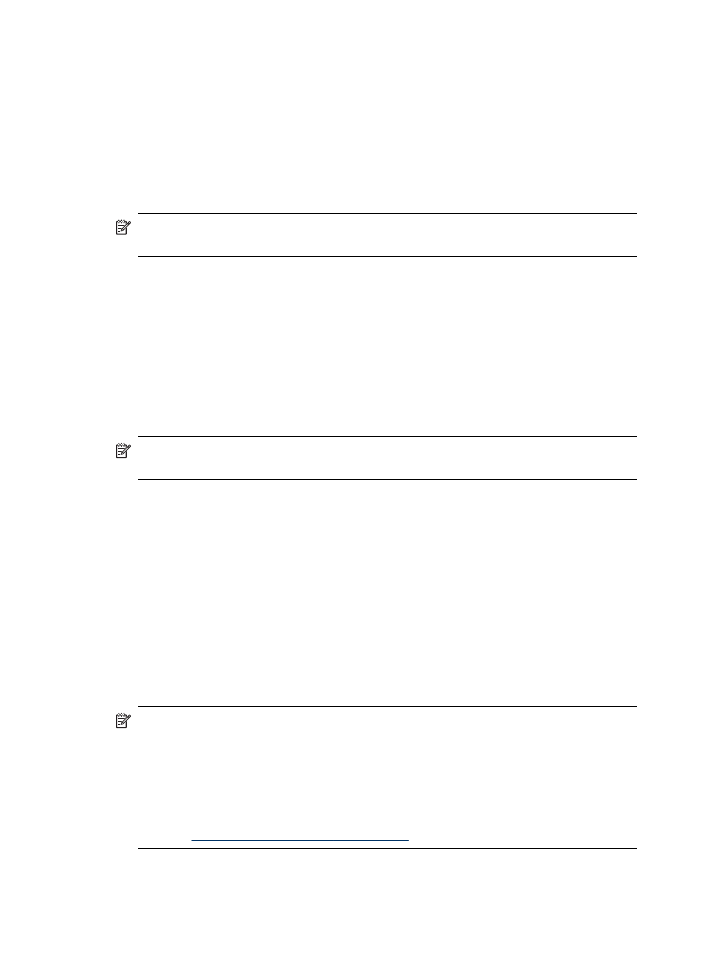
Configurar Digitalizar para E-mail
Configurar perfil de e-mail de saída
Para enviar mensagens de e-mail, o dispositivo HP Officejet Pro deve usar um
endereço de e-mail válido existente. Esse endereço, também conhecido como "perfil
de e-mail de saída", aparece no campo DE das mensagens de e-mail enviadas do
dispositivo HP.
Para configurar um perfil de e-mail de saída usado pelo dispositivo HP, complete as
seguintes etapas para seu sistema operacional.
Nota Você também pode usar essas etapas para alterar configurações no futuro
ou desativar o recurso.
Configurar Digitalizar para E-mail em um computador com Windows
1. Após instalar o software do dispositivo HP Officejet Pro, abra o HP Solution Center.
a. Clique duas vezes no ícone HP Solution Center localizado na área de trabalho.
– Ou –
b. Na barra de tarefas do Window, clique em click Iniciar, selecione Programas
ou Todos os programas, selecione HP, selecione a pasta do dispositivo HP
e, então, clique em HP Solution Center.
2. Clique em Configurações.
3. Na parte Configurações de digitalização do Windows, clique em Configurações
de arquivamento digital e, então, clique em Assistente de configuração de
Digitalizar para E-mail.
Nota Ao final do Assistente de Configuração de Digitalizar para E-mail, o EWS
para o dispositivo HP é aberto automaticamente no navegador da Web padrão de
seu computador. Você pode adicionar até 15 endereços de e-mail de contato, bem
como seus nomes de contato correspondentes. Esses endereços de e-mail estão
listados no Catálogo de Endereços de E-mail no EWS. (Os nomes de contato
aparecem no visor do painel de controle do dispositivo HP e em seu aplicativo de
e-mail.) Para obter mais informações sobre o servidor da Web incorporado,
consulte
Usar o servidor da Web incorporado
.
Capítulo 6
68
HP Digital Solutions (apenas para alguns modelos)
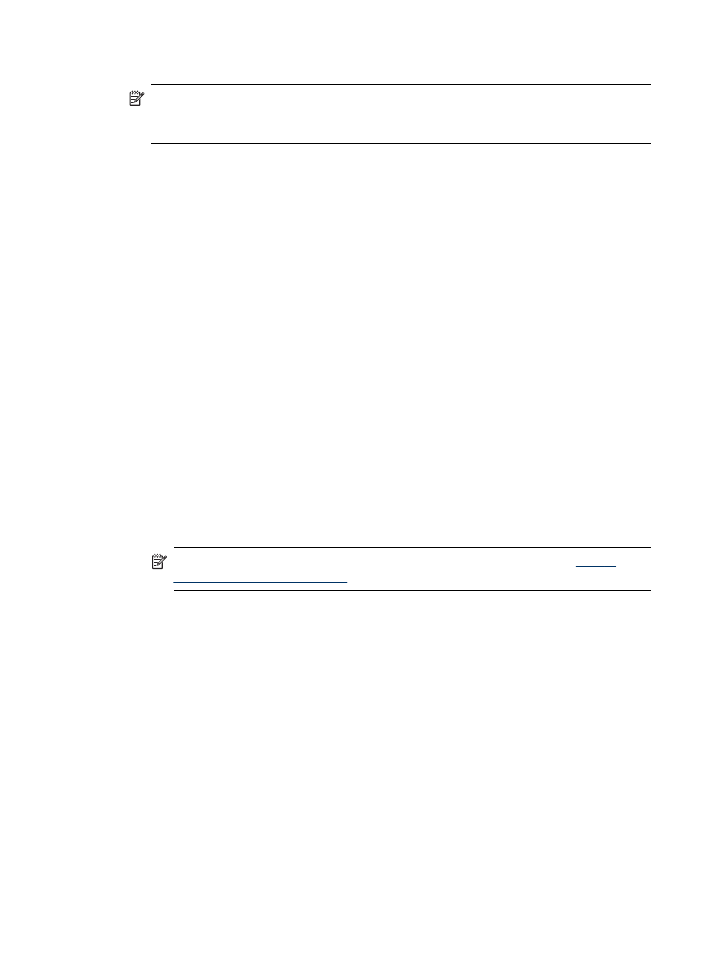
Configurar Digitalizar para E-mail em um computador com Macintosh
Nota Você pode configurar Digitalizar para E-mail ao instalar o software HP em
seu computador pela primeira vez ou após instalar o software (usando o
Assistente de Configuração HP em seu computador).
1. Se você estiver instalando o software HP pela primeira vez, vá para a etapa 2.
– Ou –
Se você já tiver instalado o software HP, abra o Assistente de Configuração HP:
a. Clique no ícone do Gerenciador de dispositivos HP no Dock. (Se
Gerenciador de Dispositivos HP não estiver no Dock, clique no ícone de spot
de luz no lado direito da barra de menus, digite Gerenciador de
Dispositivos HP
na caixa e, então, clique na entrada Gerenciador de
Dispositivos HP.
b. Selecione Assistente de Configuração no menu Informações e
Configurações.
2. Siga as instruções exibidas na tela do assistente de configuração.
Defina Digitalizar para E-mail no servidor da Web incorporado
1. Abra um navegador da Web compatível (como o Microsoft Internet Explorer,
Opera, Mozilla Firefox ou Safari) em seu computador.
2. Digite o endereço IP atribuído ao dispositivo HP Officejet Pro.
Por exemplo, se você estiver usando um ambiente de rede IPv4 e o endereço IP
for 123.123.123.123, digite o seguinte endereço no navegador da Web:
http://123.123.123.123. Se você estiver usando um ambiente de rede somente
IPv6 e o endereço IP for FE80::BA:D0FF:FE39:73E7, digite o seguinte endereço
no navegador da Web: http://[FE80::BA:D0FF:FE39:73E7].
A página EWS aparecerá em uma janela do navegador da Web.
Nota Para obter mais informações sobre o uso de EWS, consulte
Usar o
servidor da Web incorporado
.
3. Na guia Página Inicial, clique em Configuração de Digitalizar para E-mail na
caixa Configurar.
– Ou –
Clique na guia Configurações e, então, em Digitalizar - Arquivamento Digital,
clique em Configuração de Perfil de E-mail de Saída.
4. Clique em Adicionar Perfil de E-mail de Saída e siga as instruções na tela.
Arquivamento digital direto da HP
69
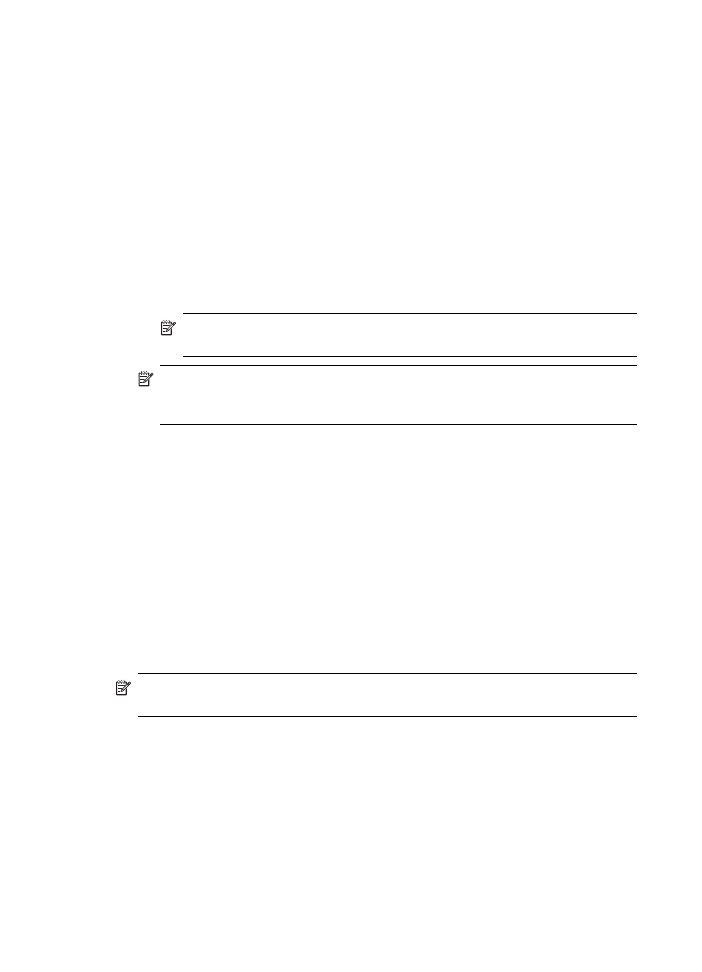
5. Após inserir as informações necessárias, clique em Salvar e Testar para se
certificar de que o perfil foi configurado corretamente. (O dispositivo HP envia uma
mensagem de e-mail ao endereço que você definiu como o perfil de e-mail de
saída, se o perfil tiver sido configurado com sucesso.)
A entrada foi adicionada à Lista de Perfil de E-mail de Saída.
6. Se desejar, adicione até 15 endereços de e-mail de contato:
a. Na guia Página Inicial, clique em Catálogo de Endereços de E-mail na
caixa Gerenciar.
– Ou –
Clique na guia Configurações e, então, em E-mail - Arquivamento Digital,
clique em Catálogo de Endereços de E-mail.
b. Digite as informações solicitadas para a entrada e, então, clique em Adicionar.
O novo endereço de e-mail será adicionado ao Catálogo de Endereços de E-
mail.
Nota A lista do catálogo de endereços abaixo reflete quaisquer alterações
feitas ao catálogo de endereços através do painel de controle do dispositivo.
Nota Você pode adicionar até 15 endereços de e-mail de contato, bem como
seus nomes de contato correspondentes. (Os nomes de contato aparecem no
visor do painel de controle do dispositivo HP e em seu aplicativo de e-mail.)